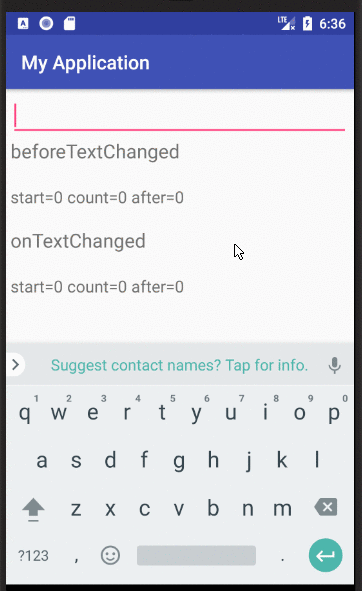TextWatcherइंटरफेस 3 कॉलबैक तरीकों जो सभी निम्न क्रम में कहा जाता है जब एक परिवर्तन पाठ करने के लिए हुआ है:
beforeTextChanged(CharSequence s, int start, int count, int after)
परिवर्तनों को पाठ पर लागू करने से पहले कॉल किया गया है। पैरामीटर है पाठ से पहले किसी भी बदलाव के लिए आवेदन किया है। पैरामीटर है स्थिति पाठ में बदल भाग की शुरुआत की। पैरामीटर है लंबाई में बदली हुई भाग के बाद से अनुक्रम स्थिति।
और पैरामीटर है नया अनुक्रम की लंबाई जिनमें से भाग का स्थान ले लेगा से अनुक्रम करने के लिए ।
आपको इस विधि से (उपयोग करके ) पाठ को बदलना नहीं चाहिए ।
s
start
countsstart
aftersstartstart+count
TextViewmyTextView.setText(String newText)
onTextChanged(CharSequence s, int start, int before, int count)
beforeTextChangedविधि के समान लेकिन पाठ में परिवर्तन के बाद कहा जाता है । पैरामीटर है पाठ के बाद परिवर्तन लागू किया गया है। पैरामीटर के समान ही है विधि। पैरामीटर है beforeTextChanged विधि में पैरामीटर।
और पैरामीटर पहले के कस्टमचेंज विधि में पैरामीटर है ।
आपको इस विधि से (उपयोग करके ) पाठ को बदलना नहीं चाहिए ।
s
startbeforeTextChanged
countafter
beforecount
TextViewmyTextView.setText(String newText)
afterTextChanged(Editable s)
आप इस विधि से पाठ को बदल सकते हैंTextView ।
/! \ चेतावनी: जब आप पाठ को बदलते हैं TextView, तो TextWatcherएक अनंत लूप शुरू करते हुए, फिर से चालू हो जाएगा। फिर आपको एक boolean _ignoreसंपत्ति की तरह जोड़ना चाहिए जो अनंत लूप को रोकता है।
उदाहरण के लिए:
new TextWatcher() {
boolean _ignore = false; // indicates if the change was made by the TextWatcher itself.
@Override
public void afterTextChanged(Editable s) {
if (_ignore)
return;
_ignore = true; // prevent infinite loop
// Change your text here.
// myTextView.setText(myNewText);
_ignore = false; // release, so the TextWatcher start to listen again.
}
// Other methods...
}
सारांश:

वर्ग का उपयोग करने के लिए तैयार: TextViewListener
व्यक्तिगत रूप से, मैंने अपना कस्टम टेक्स्ट श्रोता बनाया, जो मुझे अलग-अलग तारों में 4 भाग देता है, जो कि, मेरे लिए, उपयोग करने के लिए बहुत अधिक सहज है।
/**
* Text view listener which splits the update text event in four parts:
* <ul>
* <li>The text placed <b>before</b> the updated part.</li>
* <li>The <b>old</b> text in the updated part.</li>
* <li>The <b>new</b> text in the updated part.</li>
* <li>The text placed <b>after</b> the updated part.</li>
* </ul>
* Created by Jeremy B.
*/
public abstract class TextViewListener implements TextWatcher {
/**
* Unchanged sequence which is placed before the updated sequence.
*/
private String _before;
/**
* Updated sequence before the update.
*/
private String _old;
/**
* Updated sequence after the update.
*/
private String _new;
/**
* Unchanged sequence which is placed after the updated sequence.
*/
private String _after;
/**
* Indicates when changes are made from within the listener, should be omitted.
*/
private boolean _ignore = false;
@Override
public void beforeTextChanged(CharSequence sequence, int start, int count, int after) {
_before = sequence.subSequence(0,start).toString();
_old = sequence.subSequence(start, start+count).toString();
_after = sequence.subSequence(start+count, sequence.length()).toString();
}
@Override
public void onTextChanged(CharSequence sequence, int start, int before, int count) {
_new = sequence.subSequence(start, start+count).toString();
}
@Override
public void afterTextChanged(Editable sequence) {
if (_ignore)
return;
onTextChanged(_before, _old, _new, _after);
}
/**
* Triggered method when the text in the text view has changed.
* <br/>
* You can apply changes to the text view from this method
* with the condition to call {@link #startUpdates()} before any update,
* and to call {@link #endUpdates()} after them.
*
* @param before Unchanged part of the text placed before the updated part.
* @param old Old updated part of the text.
* @param aNew New updated part of the text?
* @param after Unchanged part of the text placed after the updated part.
*/
protected abstract void onTextChanged(String before, String old, String aNew, String after);
/**
* Call this method when you start to update the text view, so it stops listening to it and then prevent an infinite loop.
* @see #endUpdates()
*/
protected void startUpdates(){
_ignore = true;
}
/**
* Call this method when you finished to update the text view in order to restart to listen to it.
* @see #startUpdates()
*/
protected void endUpdates(){
_ignore = false;
}
}
उदाहरण:
myEditText.addTextChangedListener(new TextViewListener() {
@Override
protected void onTextChanged(String before, String old, String aNew, String after) {
// intuitive usation of parametters
String completeOldText = before + old + after;
String completeNewText = before + aNew + after;
// update TextView
startUpdates(); // to prevent infinite loop.
myEditText.setText(myNewText);
endUpdates();
}
}